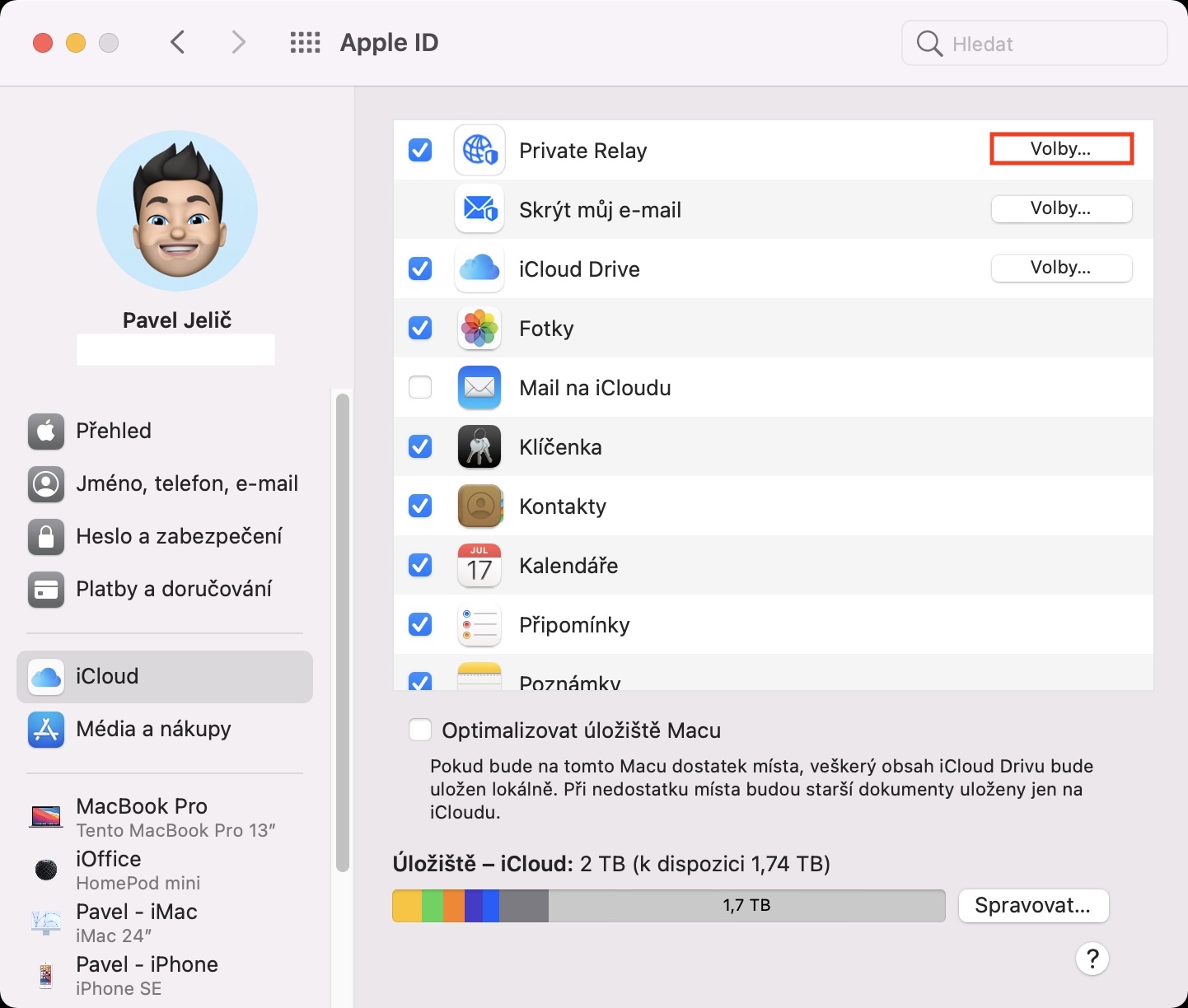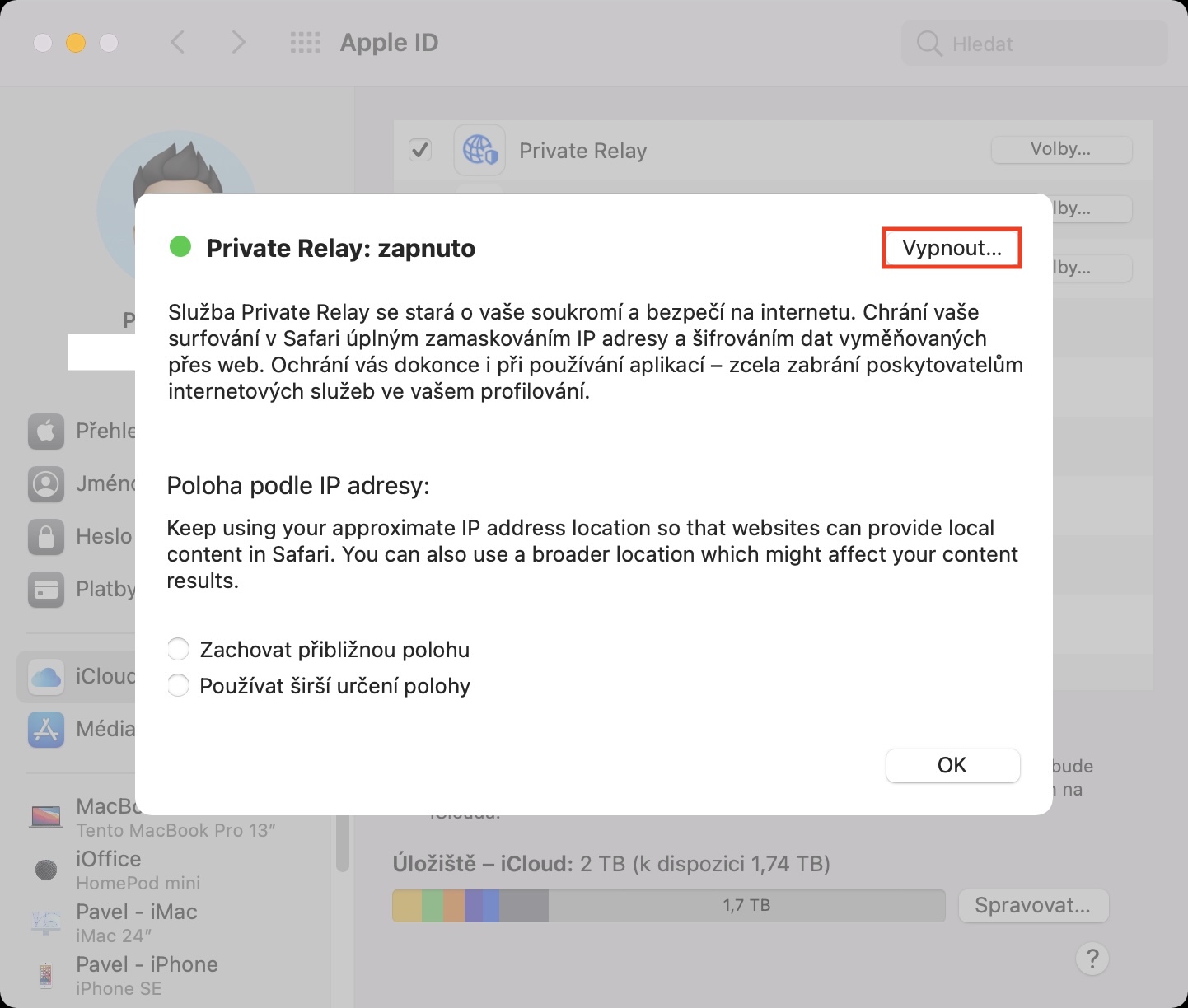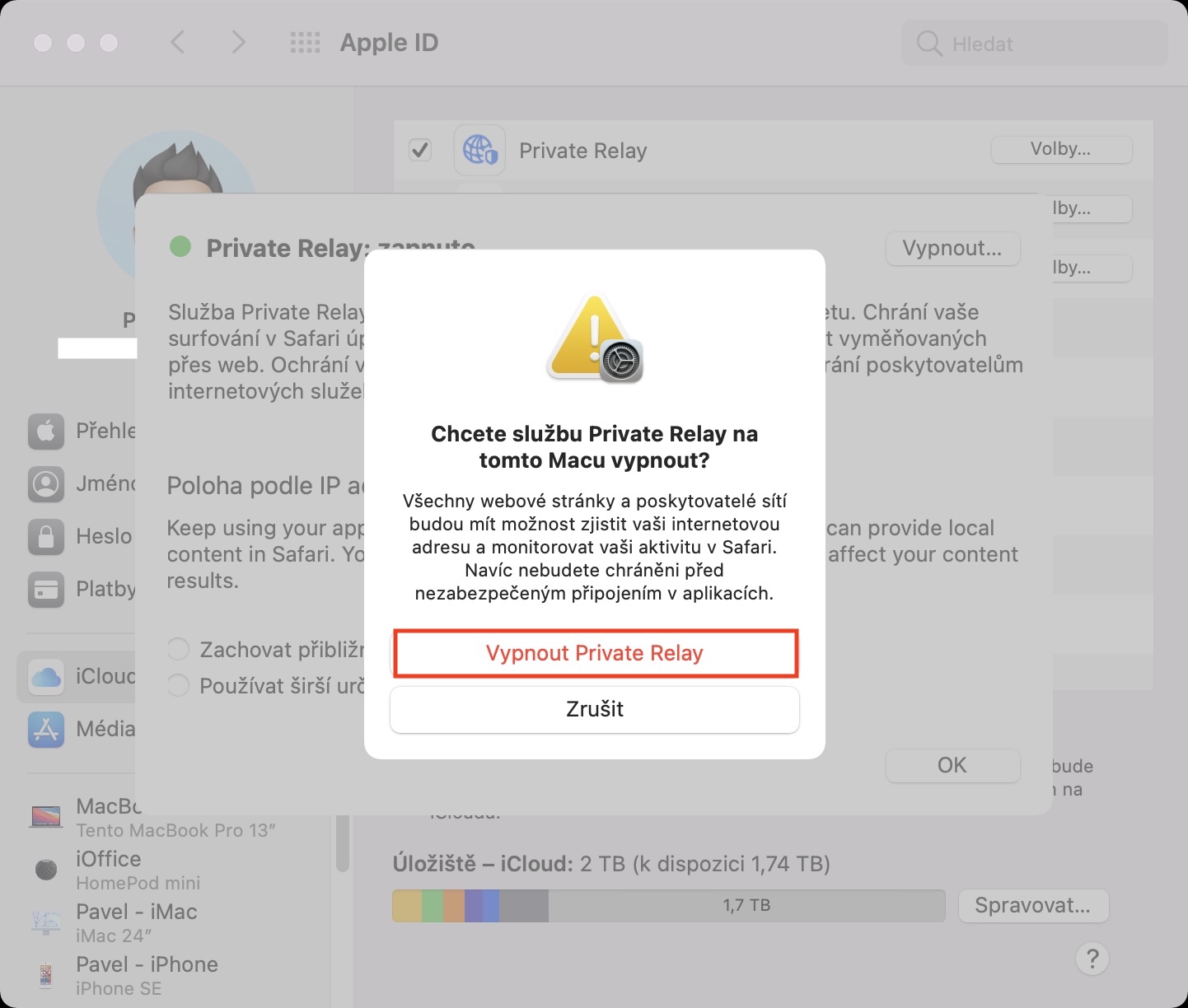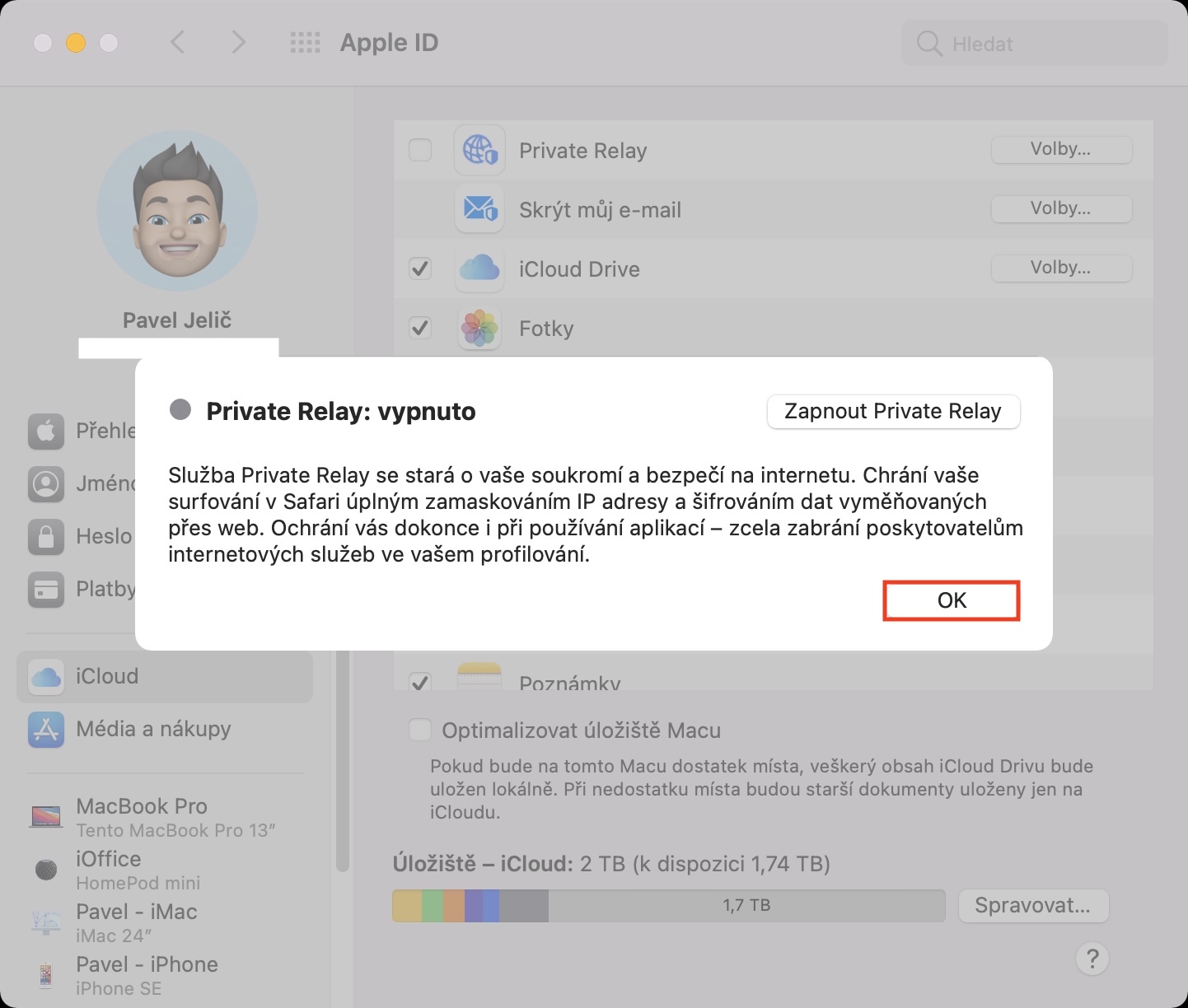ຫຼາຍໆມື້ໄດ້ຜ່ານໄປແລ້ວນັບຕັ້ງແຕ່ການນໍາສະເຫນີລະບົບປະຕິບັດການໃຫມ່ຈາກ Apple. ໃນລະຫວ່າງພວກເຂົາ, ບົດຄວາມທີ່ແຕກຕ່າງກັນນັບບໍ່ຖ້ວນໄດ້ປາກົດຢູ່ໃນວາລະສານຂອງພວກເຮົາ, ເຊິ່ງພວກເຮົາຈັດການກັບຂ່າວແລະສິ່ງທີ່ສໍາຄັນອື່ນໆທີ່ເຈົ້າບໍ່ຄວນພາດ. ເຖິງວ່າຈະມີຄວາມຈິງທີ່ວ່າລະບົບໃຫມ່ - iOS ແລະ iPadOS 15, macOS 12 Monterey, watchOS 8 ແລະ tvOS 15 - ຈະມີໃຫ້ປະຊາຊົນທົ່ວໄປໃນສອງສາມເດືອນ, ມີທາງເລືອກທີ່ເຮັດໃຫ້ມັນເປັນໄປໄດ້ທີ່ຈະຕິດຕັ້ງລະບົບທີ່ໄດ້ກ່າວມາໃນປັດຈຸບັນ, ຜ່ານລຸ້ນ beta ຂອງນັກພັດທະນາ. ແນ່ນອນ, ພວກເຮົາທົດສອບລະບົບຕ່າງໆສໍາລັບທ່ານຕະຫຼອດເວລາແລະສະແດງໃຫ້ທ່ານເຫັນໃນຄໍາແນະນໍາວິທີການເຮັດວຽກກັບຫນ້າທີ່ໃຫມ່, ຫຼືວິທີທີ່ທ່ານສາມາດເປີດໃຊ້ພວກມັນ.
ມັນອາດຈະເປັນ ສົນໃຈເຈົ້າ
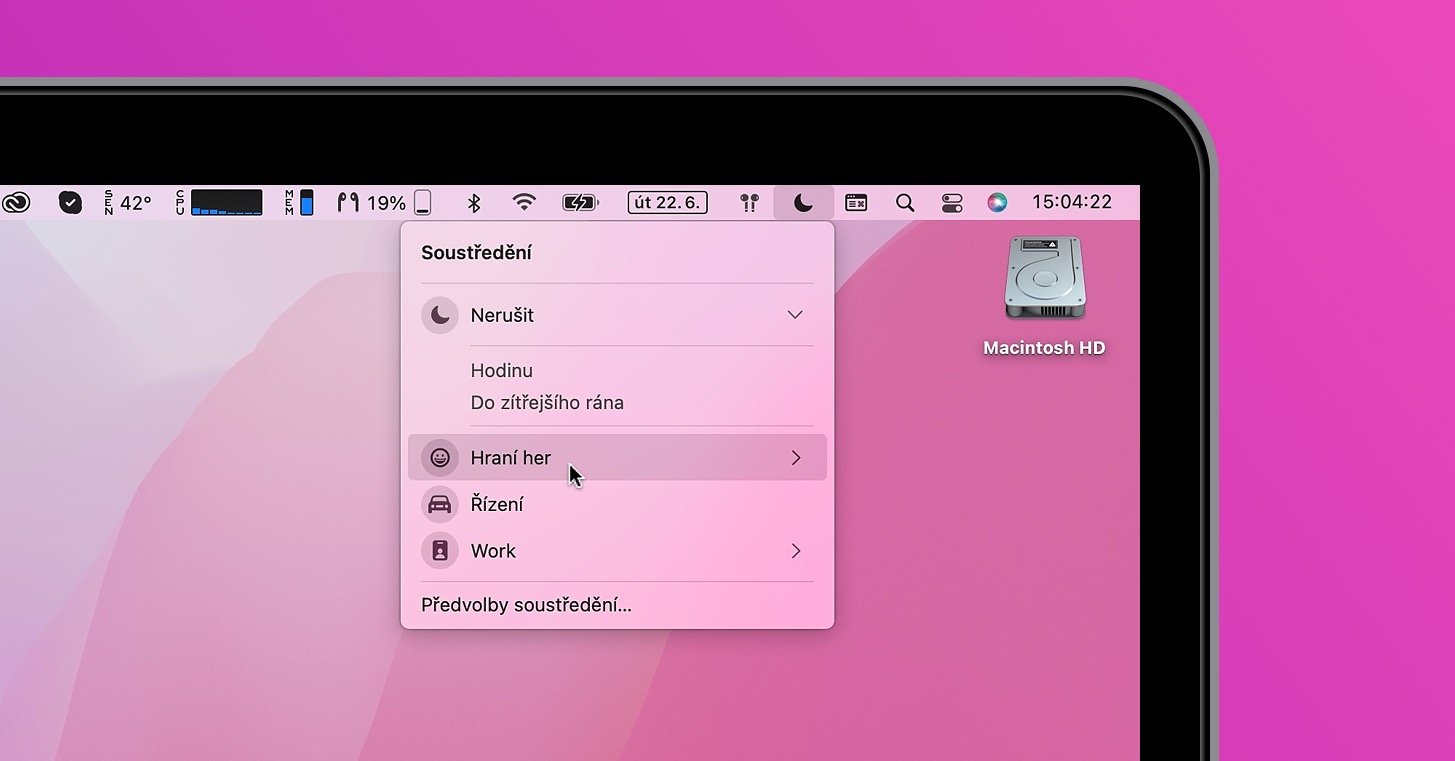
macOS 12: ວິທີການ (de)ເປີດໃຊ້ Private Relay
iCloud ໄດ້ຮັບການປັບປຸງທີ່ຂ້ອນຂ້າງຂະຫນາດໃຫຍ່ໃນການນໍາສະເຫນີເປີດກອງປະຊຸມຜູ້ພັດທະນາ WWDC21. ຖ້າທ່ານສະໝັກໃຊ້ການບໍລິການຄລາວນີ້ຈາກ Apple, ທ່ານຈະໄດ້ຮັບ iCloud+ ໂດຍອັດຕະໂນມັດ, ເຊິ່ງລວມມີຟັງຊັນຄວາມປອດໄພເພີ່ມເຕີມຫຼາຍຢ່າງ. ນອກເຫນືອຈາກການເຊື່ອງທີ່ຢູ່ອີເມວຂອງທ່ານ, ທ່ານຍັງສາມາດໃຊ້ຟັງຊັນ Private Relay ໄດ້. ຄຸນສົມບັດນີ້ສາມາດເຊື່ອງທີ່ຢູ່ IP ຂອງທ່ານແລະຂໍ້ມູນການທ່ອງອິນເຕີເນັດທີ່ລະອຽດອ່ອນອື່ນໆໃນ Safari ຈາກຜູ້ໃຫ້ບໍລິການເຄືອຂ່າຍ ແລະເວັບໄຊທ໌. ຂໍຂອບໃຈກັບເລື່ອງນີ້, ເວັບໄຊທ໌ຈະບໍ່ສາມາດລະບຸຕົວທ່ານໄດ້ໃນທາງໃດກໍ່ຕາມ, ແລະມັນຍັງປ່ຽນສະຖານທີ່ຂອງທ່ານ. ໃນດ້ານການປົກປ້ອງຄວາມເປັນສ່ວນຕົວ, Private Relay ແມ່ນສົມບູນແບບ, ໃນກໍລະນີໃດກໍ່ຕາມ, ເນື່ອງຈາກການປ່ຽນແປງສະຖານທີ່, ມັນຈໍາເປັນຕ້ອງຄໍານຶງເຖິງວ່າເວັບໄຊທ໌ຕ່າງໆອາດຈະເລີ່ມສະເຫນີໃຫ້ທ່ານມີເນື້ອຫາທີ່ບໍ່ກ່ຽວຂ້ອງກັບສາທາລະນະລັດເຊັກ. ແນ່ນອນ, ນີ້ອາດຈະບໍ່ເຫມາະສົມກັບຜູ້ໃຊ້ທັງຫມົດ. Relay ສ່ວນຕົວສາມາດຖືກປິດໃຊ້ງານໃນ Mac ດັ່ງຕໍ່ໄປນີ້:
- ກ່ອນອື່ນ ໝົດ, ໃນ Mac ທີ່ໃຊ້ macOS 12 Monterey, ທ່ານຈໍາເປັນຕ້ອງແຕະໃສ່ ໄອຄອນ ຢູ່ແຈເບື້ອງຊ້າຍດ້ານເທິງ.
- ເມື່ອທ່ານໄດ້ເຮັດດັ່ງນັ້ນ, ໃຫ້ຄລິກໃສ່ແຖວໃນເມນູທີ່ປາກົດ ການຕັ້ງຄ່າລະບົບ...
- ຫຼັງຈາກນັ້ນ, ປ່ອງຢ້ຽມໃຫມ່ຈະເປີດ, ໃນນັ້ນມີພາກສ່ວນຕ່າງໆສໍາລັບການຄຸ້ມຄອງຄວາມມັກຂອງລະບົບ.
- ພາຍໃນປ່ອງຢ້ຽມນີ້, ຕອນນີ້ຊອກຫາແລະຄລິກໃສ່ສ່ວນທີ່ມີຊື່ ID Apple.
- ຕໍ່ໄປ, ເປີດກ່ອງຢູ່ໃນແຖບດ້ານຊ້າຍ iCloud
- ໃນປັດຈຸບັນມັນເປັນສິ່ງຈໍາເປັນທີ່ຢູ່ໃນເສັ້ນ Private Relay ພວກເຂົາເຈົ້າໄດ້ຄລິກໃສ່ປຸ່ມ ການເລືອກຕັ້ງ.
- ຫຼັງຈາກນັ້ນ, ປ່ອງຢ້ຽມຂະຫນາດນ້ອຍຈະເປີດ, ເຊິ່ງກົດຕົວເລືອກຢູ່ເທິງຂວາ ປິດ…
- ຫຼັງຈາກນັ້ນ, ທັງຫມົດທີ່ທ່ານມີເພື່ອເຮັດແມ່ນເລືອກເອົາທາງເລືອກໃນປ່ອງຢ້ຽມສຸດທ້າຍ ປິດ Relay ສ່ວນຕົວ.
ດັ່ງນັ້ນ Relay ສ່ວນຕົວສາມາດຖືກປິດການໃຊ້ງານໃນ Mac ຂອງທ່ານໂດຍຜ່ານຂັ້ນຕອນຂ້າງເທິງ. ເພື່ອເປີດໃຊ້ມັນຄືນ, ພຽງແຕ່ປະຕິບັດຕາມຂັ້ນຕອນດຽວກັນ, ແຕ່ແນ່ນອນໃຫ້ຄລິກໃສ່ຕົວເລືອກເປີດ. ຄຸນສົມບັດຄວາມປອດໄພໃໝ່ທີ່ Apple ນຳສະເໜີກັບ iCloud+ ແມ່ນດີຫຼາຍ - ພວກມັນຈະເຮັດໃຫ້ຜູ້ໃຊ້ສ່ວນໃຫຍ່ຮູ້ສຶກປອດໄພໃນອິນເຕີເນັດ. ຢ່າງໃດກໍຕາມ, ດັ່ງທີ່ຂ້າພະເຈົ້າໄດ້ກ່າວມາແລ້ວ, ການຮັກສາຄວາມປອດໄພແມ່ນຫນ້ອຍກວ່າ, ຄືເນື້ອຫາທີ່ມີຈຸດປະສົງສໍາລັບປະເທດຂອງທ່ານ, ເຊັ່ນວິດີໂອ YouTube, ບໍ່ຈໍາເປັນຕ້ອງສະແດງຢູ່ໃນເວັບໄຊທ໌. ຖ້າທ່ານແຕະຮັກສາສະຖານທີ່ໂດຍປະມານໃນການຕັ້ງຄ່າ Relay ສ່ວນຕົວ, ທ່ານຄວນຈະສາມາດຫຼີກເວັ້ນສະຖານະການເຫຼົ່ານີ້, ແນວໃດກໍ່ຕາມມັນບໍ່ໄດ້ຊ່ວຍໃນກໍລະນີຂອງຂ້ອຍ. ນອກຈາກນັ້ນ, ມັນຄວນຈະກ່າວເຖິງວ່າໃນ macOS 1 Monterey Beta 12, ຫຼັງຈາກປິດການໃຊ້ງານ Private Relay, ມັນກໍ່ເປີດໃຊ້ຄືນໃຫມ່ຫຼັງຈາກເວລາໃດຫນຶ່ງ, ເຊິ່ງອາດຈະເປັນເລື່ອງທີ່ຫນ້າລໍາຄານ.
 ບິນທົ່ວໂລກກັບ Apple
ບິນທົ່ວໂລກກັບ Apple